Otázka
Problém: Ako opraviť nefunkčnú funkciu drag and drop v systéme Windows 10?
Dobrý deň, prosím o pomoc. Funkcia drag and drop prestala fungovať na mojom notebooku so systémom Windows 10. Od včera nemôžem nič presúvať z pracovnej plochy do priečinkov. Musím skopírovať a vložiť všetky súbory do priečinkov, čo je nepríjemné. Nejaké nápady?
Vyriešená odpoveď
Funkciu Drag and Drop v operačnom systéme Windows používa každý deň veľa používateľov. Táto funkcia umožňuje jednoducho organizovať priečinky, súbory a ďalšie veci iba pomocou pohybov myši a kliknutí. Spôsobuje to však problémy, keď ľudia nemôžu pretiahnuť Windows 10 myšou.
Kliknite pravým tlačidlom myši na súbor alebo priečinok a výberom možnosti Kopírovať alebo Vystrihnúť urobíte to isté, pretože v kontextovej ponuke sa zobrazia cieľové priečinky. Problém je však v tom, že ľudia sú bezradní, keď funkcia presúvania myšou nefunguje na zariadeniach so systémom Windows 10.
Konkrétny problém, keď používateľ nemôže pretiahnuť myšou v systéme Windows 10, je však bežný kvôli funkcii presúvania myšou, ktorá sa viac používa ako funkcia. Existuje závažnejšia možnosť problému, pretože inštalácia programov alebo aktualizácií môže spôsobiť určité chyby nastavenia alebo neobvyklé správanie v počítači. Jednoduchým riešením môže byť úplné reštartovanie systému v počítači, ale existuje možnosť, že to nestačí.
Ak ste sa už pokúsili reštartovať počítač, aby ste opravili nefunkčnosť presúvania myšou v systéme Windows 10, ďalšie riešenia nájdete v tomto článku. Skúste si spomenúť, či ste počas tohto problému na zariadení neurobili niečo neobvyklé. Akýkoľvek proces týkajúci sa aplikácií alebo nastavení môže byť príčinou problému s hlavnými funkciami stroja. 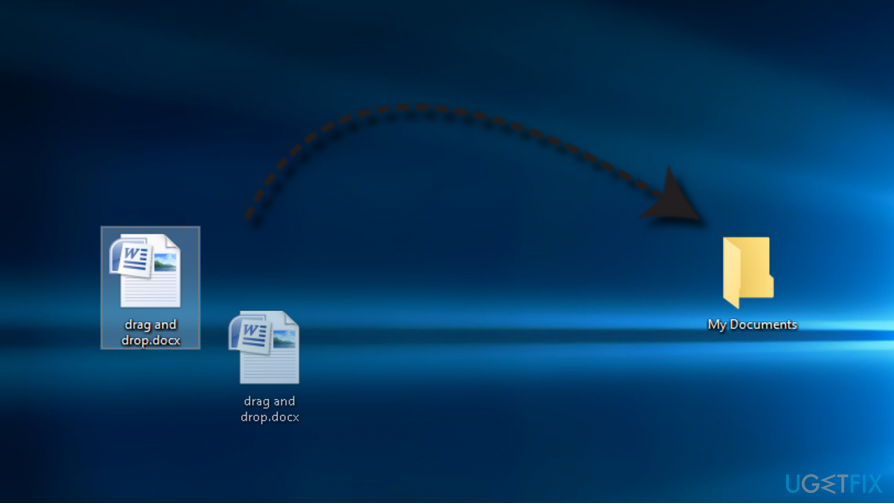
Ak chcete súbor presunúť, musíte kliknúť na súbor a presunúť ho na požadované miesto bez akýchkoľvek ďalších pohybov.
Za posledných pár rokov však tisíce alebo skôr desaťtisíce používateľov systému Windows 10[1] sa vyskytol problém, keď funkcia Drag and Drop nefunguje.
Vo väčšine prípadov nie je možné súbory pretiahnuť alebo zmiznúť pri presúvaní z jedného miesta na druhé. Aj keď to neznamená trvalú stratu súboru,[2] ľudia sa často snažia nájsť presné miesto, na ktoré bol súbor náhodne spustený.
Oprava nefunkčnosti presúvania myšou v systéme Windows 10
Ak chcete opraviť poškodený systém, musíte si zakúpiť licencovanú verziu Reimage Reimage.
Zlyhanie Drag and Drop bolo zaznamenané najmä po inovácii zo systému Windows 7 na systém Windows 10. Na vine môže byť nesprávna konfigurácia systému počas procesu aktualizácie. Avšak technici Windows[3] tvrdí, že problém zvyčajne pramení z poškodenia Prieskumníka Windows.
Nerobte si starosti, ak nepoznáte presného vinníka, prečo funkcia drag and drop zlyhala. Najprv by ste mali spustiť skenovanie na zariadení pomocou ReimageAutomatická práčka Mac X9 a skontrolujte, či existuje nejaký malvér, ktorý môže spôsobiť tieto problémy. Nástroje ako tieto môžu vyriešiť ďalšie problémy s vašimi súbormi a aplikáciami.
Ak to problém nevyrieši, môžete nájsť všetky manuálne opravy pre danú otázku, takže všetko, čo musíte urobiť, je použiť ich jednu po druhej a skontrolovať, či bol problém vyriešený.
Reštartujte Prieskumníka súborov, aby ste opravili nefunkčnosť presúvania myšou v systéme Windows 10
Ak chcete opraviť poškodený systém, musíte si zakúpiť licencovanú verziu Reimage Reimage.
Ak chcete opraviť funkciu Drag and Drop v systéme Windows, skúste reštartovať proces Prieskumníka. Nepodliehajte panike, ak vaša pracovná plocha po vypnutí procesu dočasne zmizne. to je normálne. Po reštartovaní procesu sa obnoví.
TIP: Pred prezeraním opráv drag and drop vám odporúčame skopírovať si pokyny a uložte ich do súboru programu Word, pretože počas spúšťania niektorých z nich nebudete môcť otvoriť prehliadač kroky.
- Otvorené Správca úloh systému Windows (súčasne stlačte Ctrl + Alt + Delete).
- Otvorené Podrobnosti a nájdite pre explorer.exe proces.
- Kliknite pravým tlačidlom myši na explorer.exe a vyberte Ukončiť strom procesu. V tomto bode by mala vaša pracovná plocha zmiznúť.
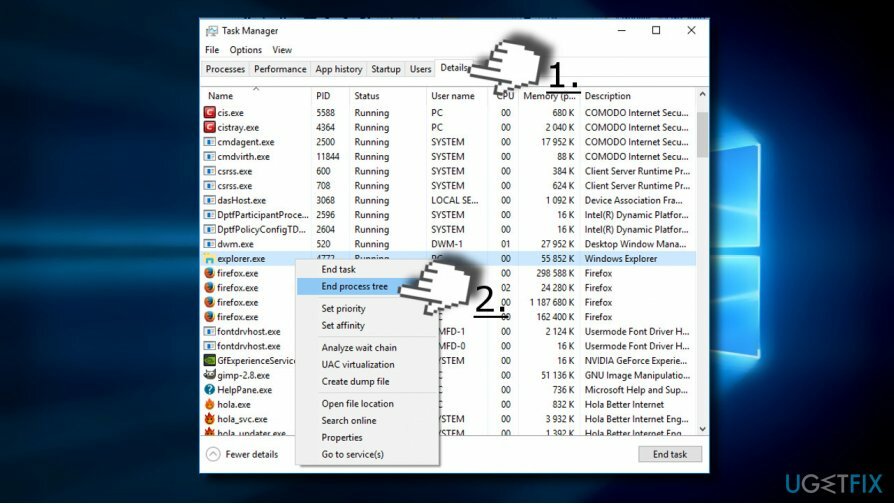
- Teraz otvorené Súbor kartu a vyberte Spustite novú úlohu.
- Zadajte prieskumníka a kliknite OK. Proces explorer.exe by sa mal teraz reštartovať, čím sa plocha vráti do predchádzajúceho stavu.
Upravte položky databázy Registry, keď nemôžete pretiahnuť myšou v systéme Windows
Ak chcete opraviť poškodený systém, musíte si zakúpiť licencovanú verziu Reimage Reimage.
Ak predchádzajúca metóda nepomohla, skontrolujte hodnotu hodnoty Atribúty v registri Windows:
- Stlačte tlačidlo Kláves Windows + R a typ regedit v behu.
- Kliknite OK a Áno v okne Kontrola používateľských kont.
- Nájsť HKEY_CLASSES_ROOT hodnotu na ľavej table a dvakrát na ňu kliknite.
- Nájsť CLSID hodnotu nižšie a dvakrát na ňu kliknite.
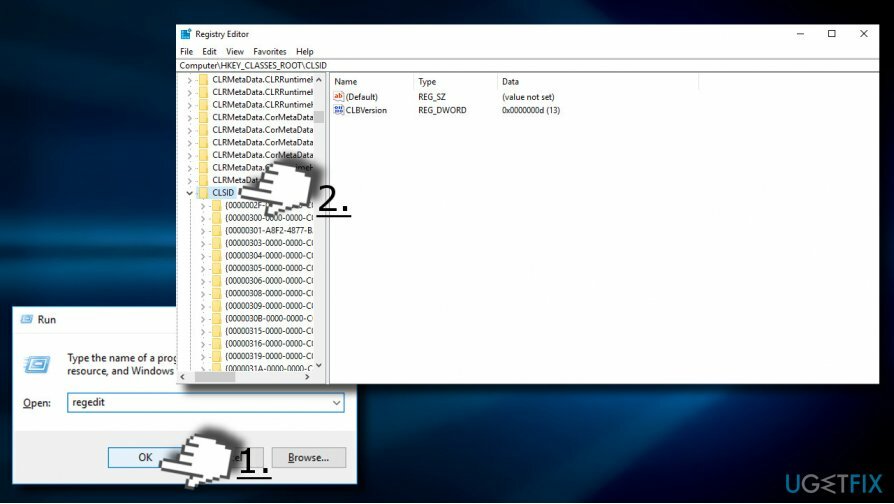
- Teraz nájdite {679f85cb-0220-4080-b29b-5540cc05aab6}. Ak táto hodnota neexistuje, stlačte Ctrl + F a typ 5540cc05aab6 vo vyhľadávacom poli.
- Skontrolujte stavový riadok. Mal by označovať nasledujúcu záplatu hodnoty: HKEY_CLASSES_ROOT\\CLSID\\{679f85cb-0220-4080-b29b-5540cc05aab6}.
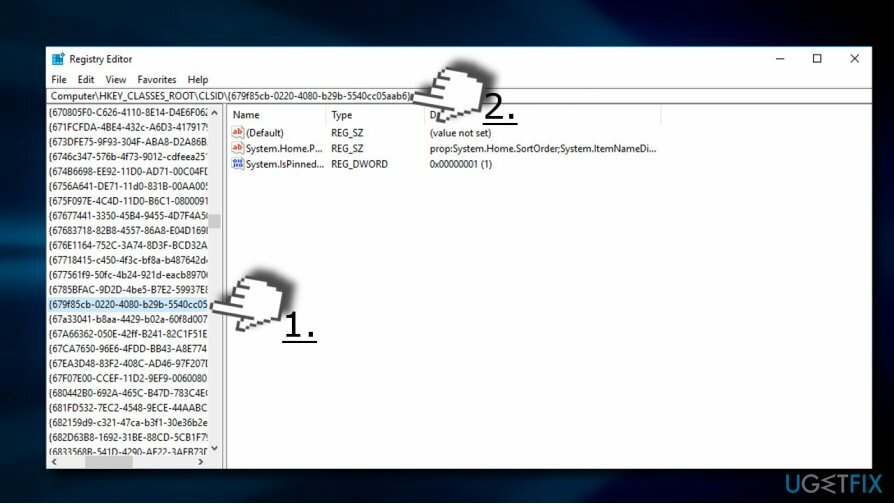
- Nájsť Atribúty hodnotu na pravej table a dvakrát na ňu kliknite. Nastavte jej hodnotu na a0100000.
DÔLEŽITÉ: Ak hodnota atribútov nie je zahrnutá v databáze Registry, potom vinník problému drag and drop nesúvisí s poškodenými položkami databázy Registry.
Opravte svoje chyby automaticky
Tím ugetfix.com sa snaží zo všetkých síl pomôcť používateľom nájsť najlepšie riešenia na odstránenie ich chýb. Ak nechcete bojovať s manuálnymi technikami opravy, použite automatický softvér. Všetky odporúčané produkty boli testované a schválené našimi odborníkmi. Nástroje, ktoré môžete použiť na opravu chyby, sú uvedené nižšie:
Ponuka
sprav to hneď!
Stiahnite si opravušťastie
Záruka
sprav to hneď!
Stiahnite si opravušťastie
Záruka
Ak sa vám nepodarilo opraviť chybu pomocou aplikácie Reimage, požiadajte o pomoc náš tím podpory. Prosím, dajte nám vedieť všetky podrobnosti, o ktorých si myslíte, že by sme mali vedieť o vašom probléme.
Tento patentovaný proces opravy využíva databázu 25 miliónov komponentov, ktoré dokážu nahradiť akýkoľvek poškodený alebo chýbajúci súbor v počítači používateľa.
Ak chcete opraviť poškodený systém, musíte si zakúpiť licencovanú verziu Reimage nástroj na odstránenie škodlivého softvéru.

Získajte prístup k videoobsahu s geografickým obmedzením pomocou siete VPN
Súkromný prístup na internet je sieť VPN, ktorá môže zabrániť vášmu poskytovateľovi internetových služieb, vláda, a tretím stranám od sledovania vášho online a umožňujú vám zostať v úplnej anonymite. Softvér poskytuje dedikované servery na torrentovanie a streamovanie, čím zaisťuje optimálny výkon a nespomaľuje vás. Môžete tiež obísť geografické obmedzenia a prezerať si služby ako Netflix, BBC, Disney+ a ďalšie populárne streamovacie služby bez obmedzení, bez ohľadu na to, kde sa nachádzate.
Neplaťte autorov ransomvéru – použite alternatívne možnosti obnovy dát
Malvérové útoky, najmä ransomvér, sú zďaleka najväčším nebezpečenstvom pre vaše obrázky, videá, pracovné alebo školské súbory. Keďže kyberzločinci používajú na uzamknutie údajov robustný šifrovací algoritmus, nemožno ich používať, kým nebude zaplatené výkupné v bitcoinech. Namiesto platenia hackerom by ste sa mali najskôr pokúsiť použiť alternatívu zotavenie metódy, ktoré by vám mohli pomôcť získať aspoň časť stratených údajov. V opačnom prípade by ste mohli prísť aj o svoje peniaze spolu so súbormi. Jeden z najlepších nástrojov, ktorý by mohol obnoviť aspoň niektoré zo zašifrovaných súborov – Data Recovery Pro.
Čítajte v iných jazykoch
• Španielčina
• Français
• nemčina
• Polski